Содержание:
Многие пользователи задаются вопросом о том, как перевернуть экран на ноутбуке или компьютере в Windows 8. На самом деле, это очень удобная функция, о которой будет полезно знать. Например, вы сможете просматривать контент в сети под разным углом, если это будет необходимо. В нашей статье мы рассмотрим несколько способов повернуть экран на Виндовс 8 и 8.1.
Как перевернуть экран ноутбука на Windows 8
Функция поворота не является частью системы Виндовс 8 и 8.1 – за нее отвечают компьютерные комплектующие. Большинство устройств поддерживают поворот экрана, но у некоторых пользователей все же могут возникнуть трудности. Поэтому мы рассматриваем 3 способа, с помощью которых любой сможет перевернуть изображение.
Способ 1: Используем горячие клавиши
Наиболее простой, быстрый и удобный вариант — повернуть экран с помощью горячих клавиш. Нажмите следующие три кнопки одновременно:
| Горячие клавиши | Действие |
|---|---|
| Ctrl + Alt + ↑ | Возвращение экрана в стандартное положение |
| Ctrl + Alt + → | Поворот экрана на 90 градусов |
| Ctrl + Alt + ↓ | Поворот на 180 градусов |
| Ctrl + Alt + ← | Поворот экрана на 270 градусов |
Способ 2: Интерфейс графического адаптера
Практически на всех ноутбуках есть интегрированная видеокарта от Intel. Поэтому также можно воспользоваться Панелью управления графикой Intel
- В трее найдите значок «HD-графика Intel» в виде дисплея компьютера. Нажмите на него и выберите «Графические характеристики».
- Выберите «Основной режим» приложения и нажмите «ОК».
- Во вкладке «Дисплей» выберите пункт «Основные настройки». В выпадающем меню «Поворот» вы сможете выбрать необходимое положение экрана. Затем нажмите на кнопку «ОК».
По аналогии с вышеописанными действиями, владельцы видеокарт AMD и NVIDIA могут воспользоваться специальными панелями управления графикой для своих комплектующих.
Способ 3: Через «Панель управления»
Также перевернуть экран можно с помощью «Панели управления».
- Первым делом откройте «Панель управления». Найдите ее с помощью Поиска по приложениям или любым другим известным вам способом.
- Теперь в списке элементов «Панели управления» найдите пункт «Экран» и нажмите на него.
- В меню слева нажмите на пункт «Настройка параметров экрана».
- В выпадающем меню «Ориентация» выберите необходимое положение экрана и нажмите «Применить».
На этом все. Мы рассмотрели 3 способа, с помощью которых вы сможете перевернуть экран ноутбука. Конечно же, существуют и другие методы. Надеемся, мы смогли вам помочь.
 lumpics.ru
lumpics.ru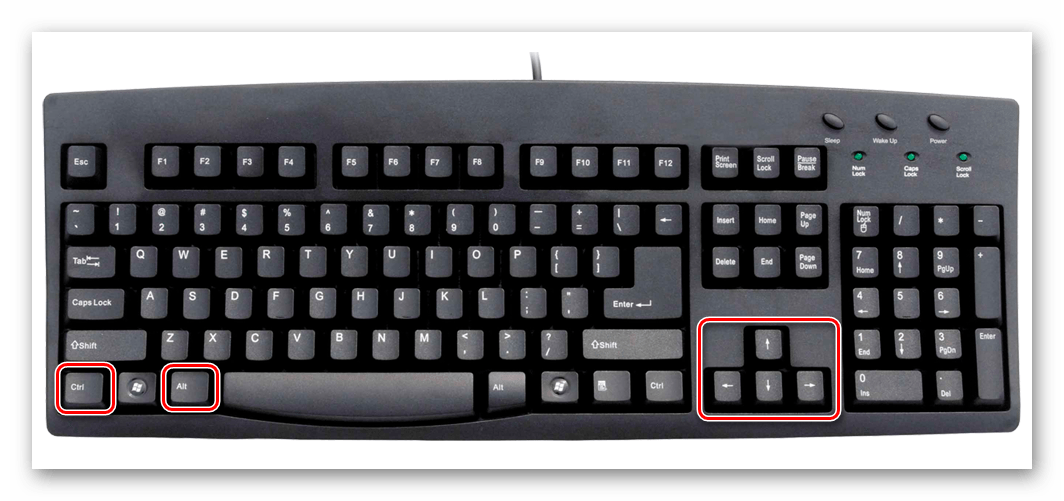
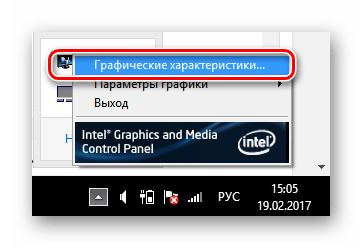
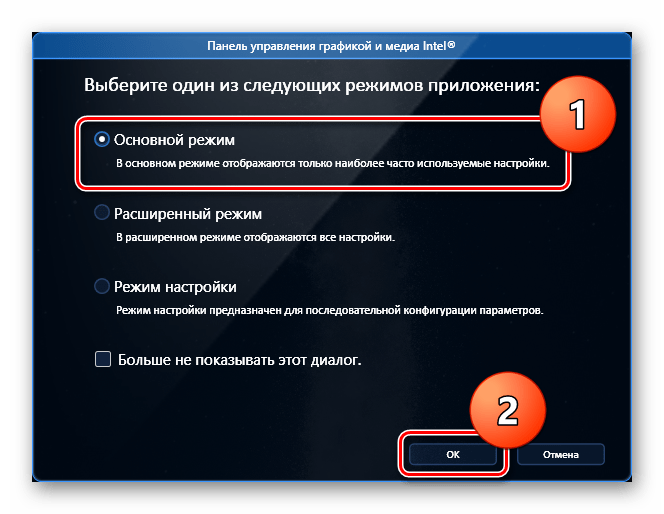
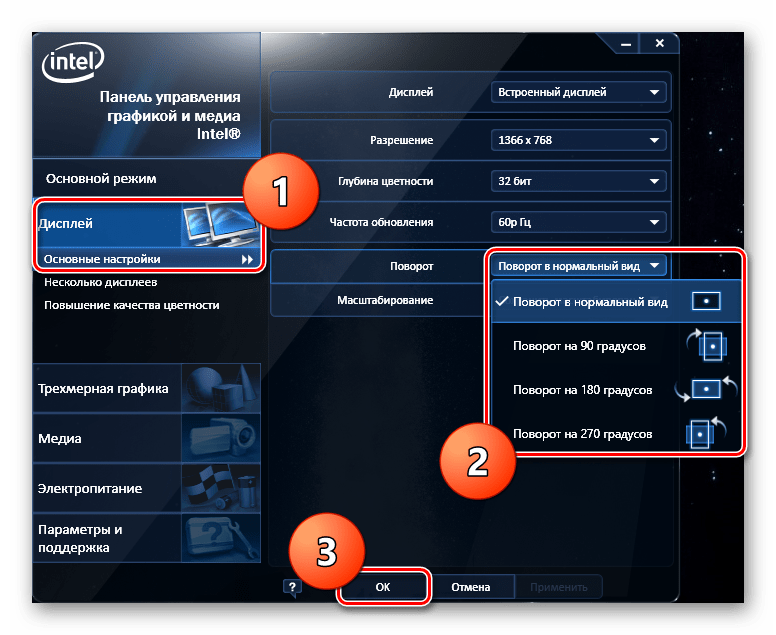
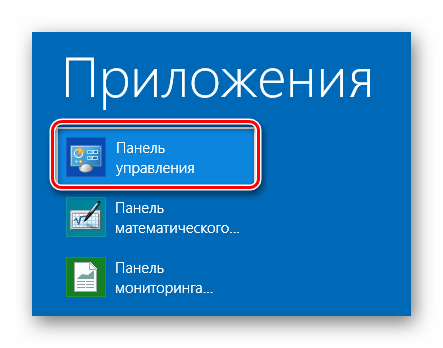
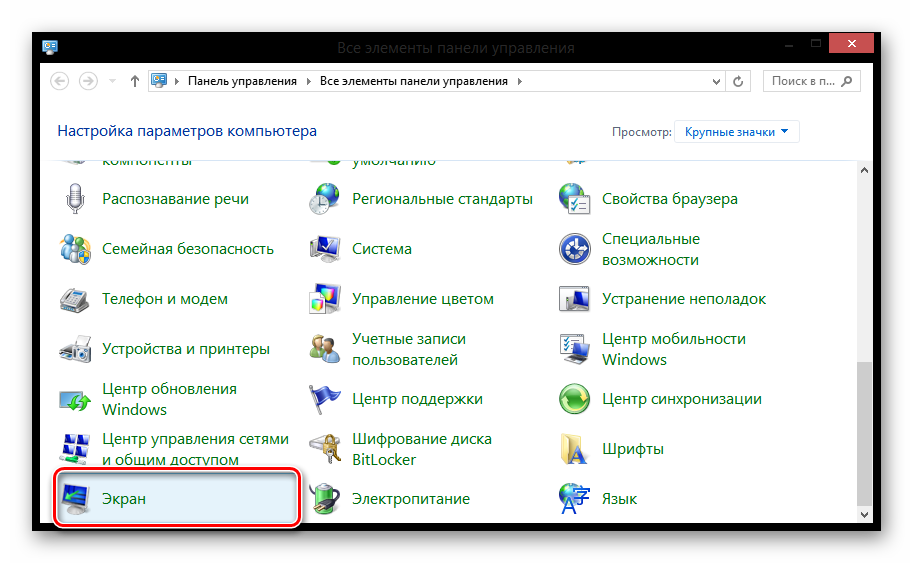
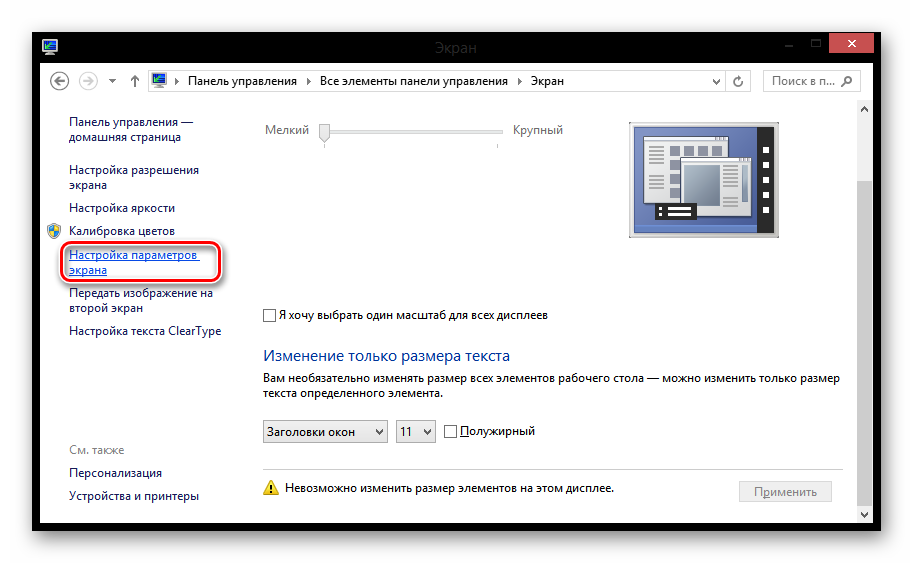
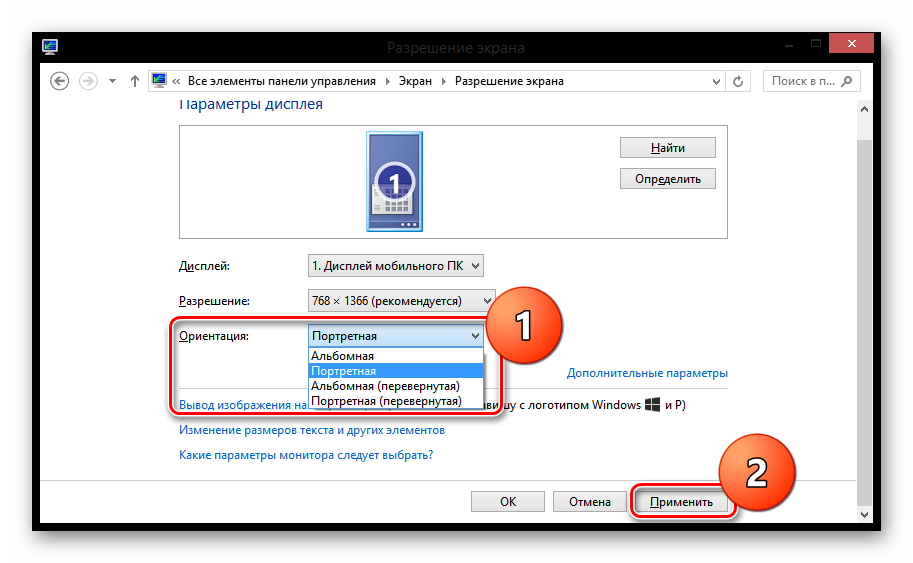






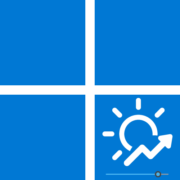

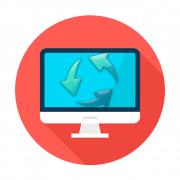




В панели управления нет функции ОРИЕНТАЦИЯ как быть в этом случае?
конечно да НО ЗАЧЕМ???? я не смог поменять обратно экран хотя у меня windows 8 и мне пришлось несколько мин возиться с экарном. короче люди это не надёжно поэтому лучше не делаете но всё таки можете рискнуть если хотите возиться с экраном 5 минут